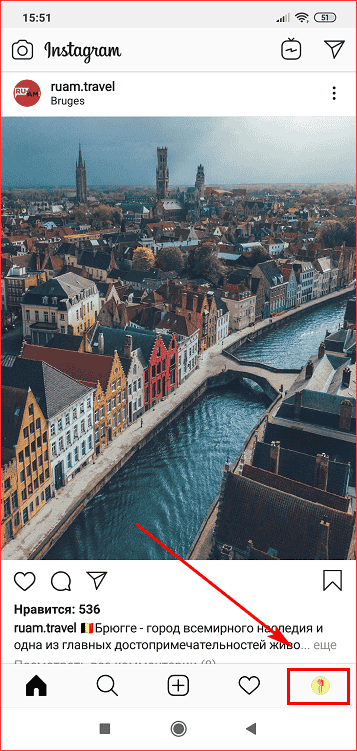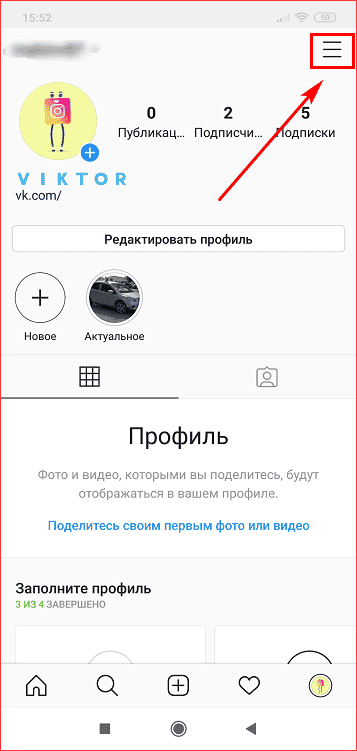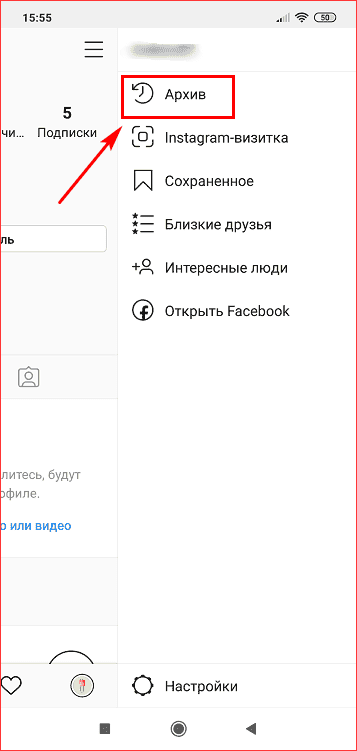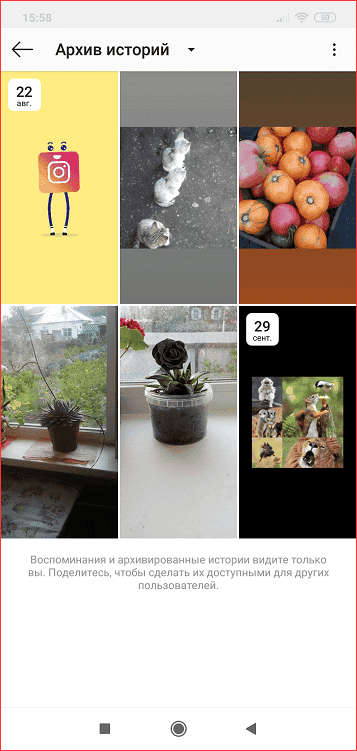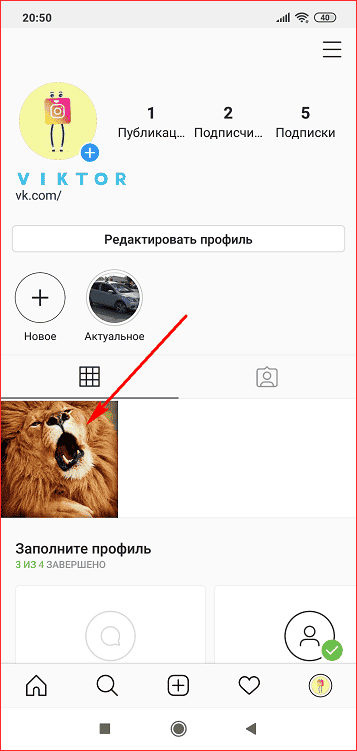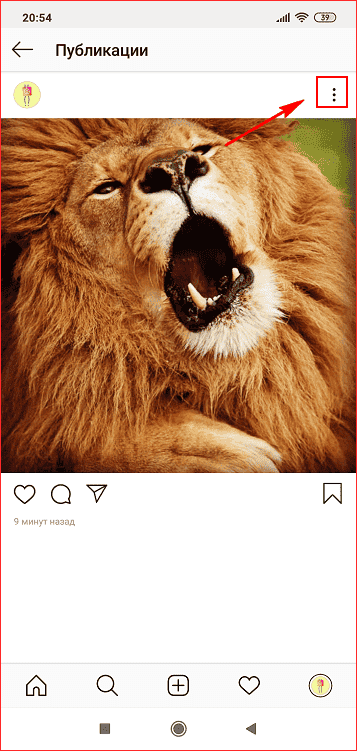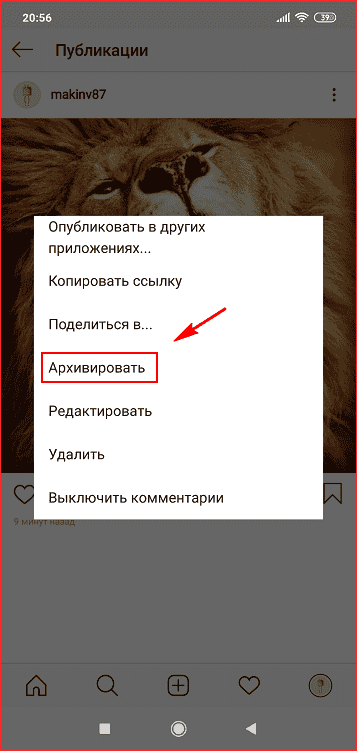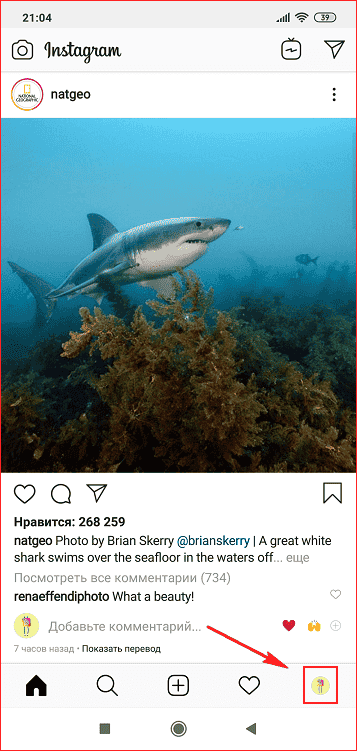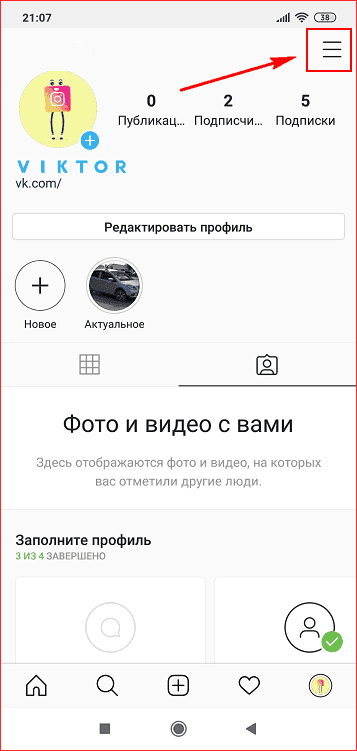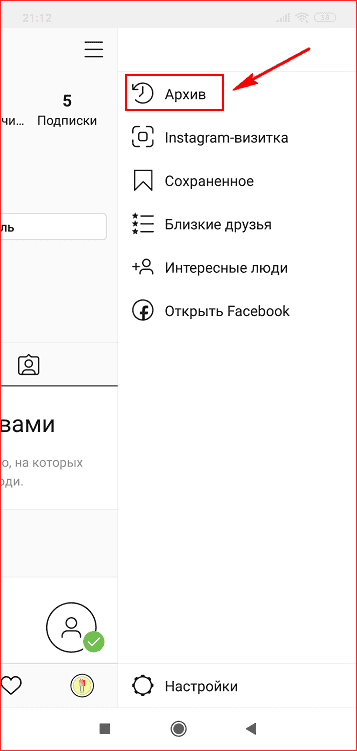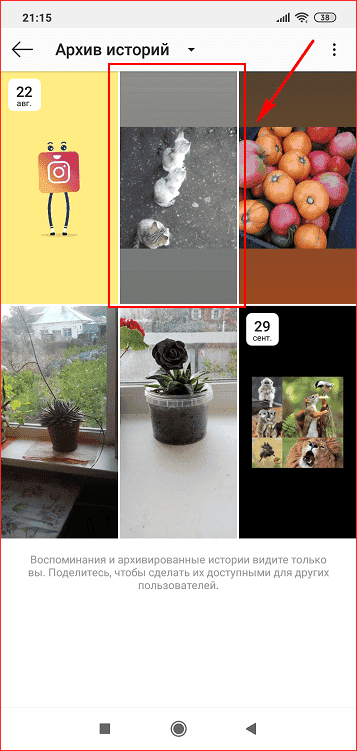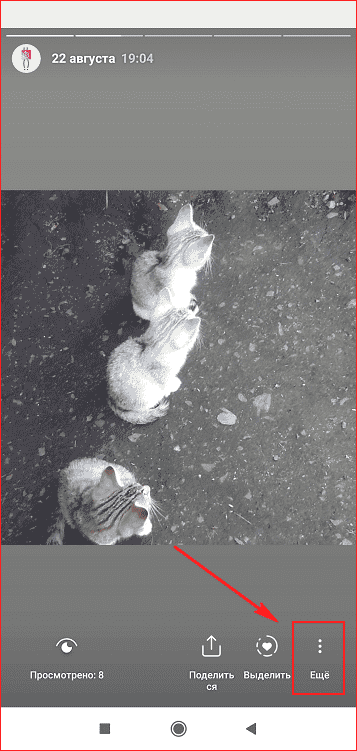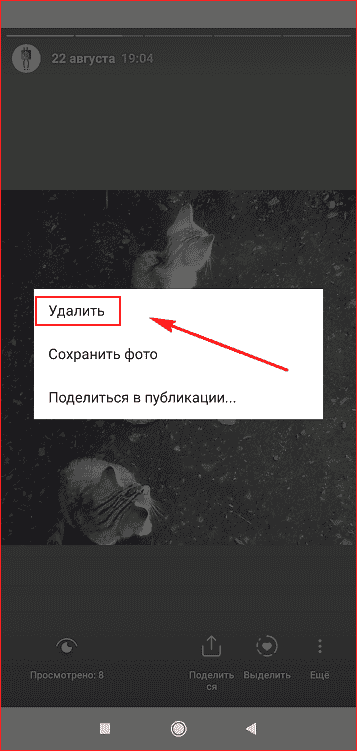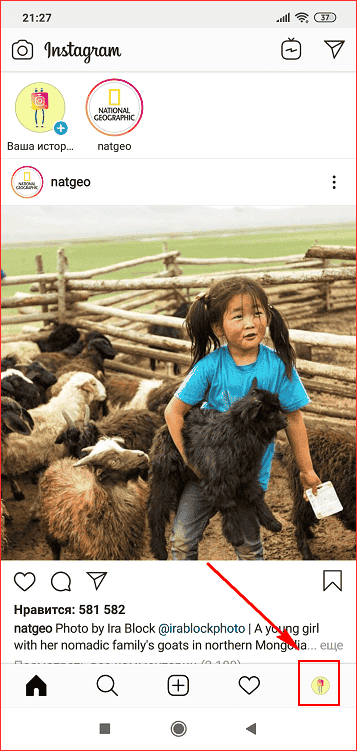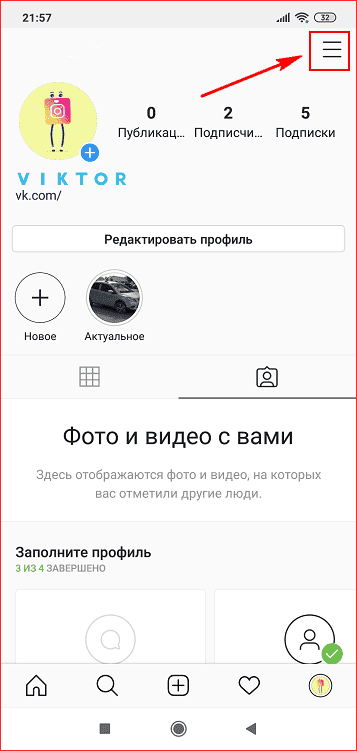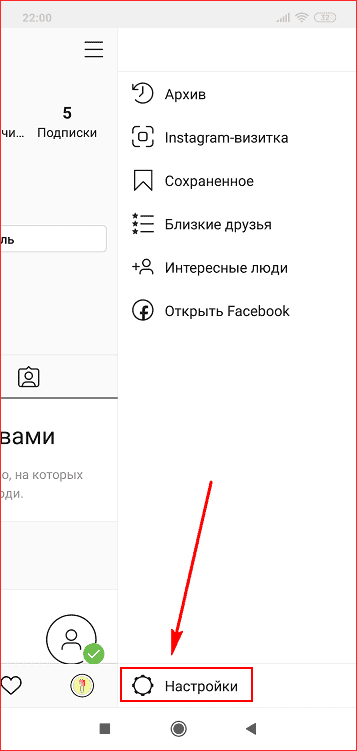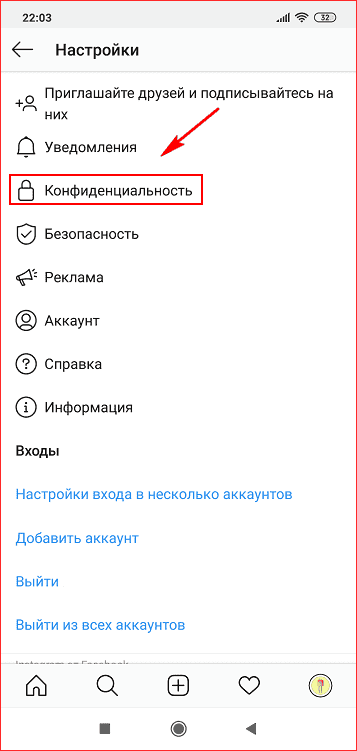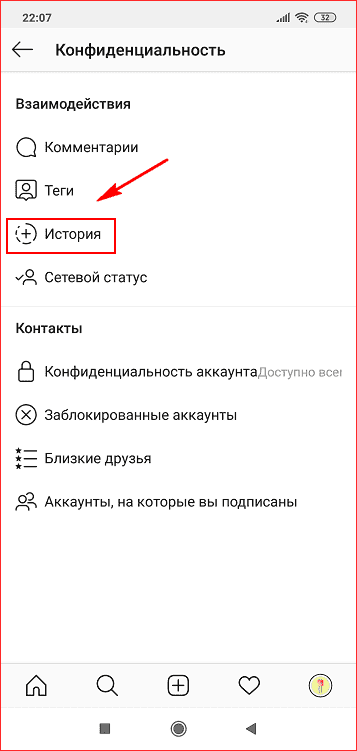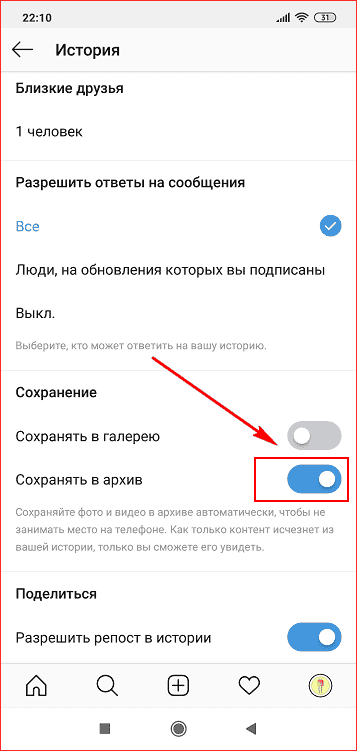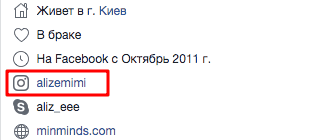Сторіс – це публікації, які мають обмежений термін трансляції всього 24 години в стрічці, після чого вони не видаляються, а відправляються в архів історій Інстаграм. У статті розповімо, як працює сервіс, де знайти і як подивитися архів.
Що таке архів історій в Інстаграм, і де знаходиться
Публікації в стрічці Сторіс мають обмежений термін трансляції, через добу вони не зникають з поля зору, а переміщаються в архівний список, за умови, що активовано автоматичне збереження історій.
В архіві зберігаються всі опубліковані вами Сторіс з моменту реєстрації в соціальній мережі. Ця важлива функція не дасть втратити барвистий контент, який дуже вам доріг. Буде дуже неприємно, якщо якісна і красива фотографія або відеоролик втечуть назавжди.
Слід пам’ятати, що в сховищі будуть лежати лише ті публікації, які протрималися в основний стрічці більше 24 годин. Якщо стерли контент, до закінчення цього терміну, то історія не збережеться.
Де знаходиться архівний список? Файли резервного копіювання можна знайти в будь-який момент, вони знаходяться у відкритому доступі, але тільки для власника сторінки в сервісі. Сторонні особи не зможуть подивитися Сторіс. Для переходу в архів потрібно:
- Запустити мобільний додаток на своєму пристрої.
- Ввести логін і пароль, виконати вхід в свій обліковий запис.
- Перейти на особисту сторінку, для цього натиснути іконку у вигляді людини на нижній панелі робочого простору .

- Знайти у верхньому кутку кнопку у вигляді трьох паралельних ліній і натиснути на неї.

- На екрані з’явиться спливаюче вікно, в якому потрібно клікнути на іконку у вигляді циферблата годинника з відповідним підписом.

- Так ви опинитеся в каталозі архіву, де зберігаються всі свої публікації.

Слід враховувати, що на різних операційних системах і смартфонах, розташування основних елементів може відрізнятися.
Як створити архів
Кожна сторіз після закінчення 24 годин і завершення трансляції в стрічці автоматично буде збережена в сховище .
Що стосується всіх інших публікацій, фотографій та відеозаписів, які розміщені не в стрічці сторіз, то їх доведеться самостійно додавати на зберігання. Адже функція автоматичного архівування поширюється тільки на короткі записи. Розглянемо короткий порядок дій, як додати історію в архівний список:
- Увійдіть до свого облікового запису, вказавши логін і пароль. Після цього опинитеся в основному меню сервісу з новинної стрічкою.
- Перейдіть на особисту сторінку, де розміщені ваші публікації.

- Виберіть потрібну фотографію або відеоролик.

- На верхній панелі натисніть на кнопку у вигляді трикрапки.

- У новому меню клікніть на пункт архівування.

- Процедура займе всього кілька секунд, після чого запис виявиться в сховище.
Подібний алгоритм потрібно виконати з кожною публікацією, яку хочете зберегти.
Якщо хочете заархівувати матеріал в Інстаграмі через комп’ютер, то доведеться зіткнутися з низкою труднощів. У веб-версії соціальної мережі подібна функція відсутня і неможливо зайти в сховище. Вирішує проблему офіційний додаток для Windows, починаючи від 8 версії операційної системи, але в такому випадку в архіві відображаються тільки публікації, а Сторіс немає. Для додавання сторіз в архів з ПК потрібно:
- Авторизуватись в соціальній мережі.
- Перейти на особисту сторінку.
- На верхній панелі побачите індикатор у вигляді циферблата для переходу в архівні списки.
- Щоб додати зображення або відеоролика вибрати і відкрити потрібний контент.
- Натиснути кнопку у вигляді трикрапки і пункт архівування.
- Готово.
На замітку. Щоб мати доступ до всіх функціональних можливостей на ПК можна скористатися мобільною версією Інстаграм, скачавши емулятор Андроїда або встановивши додаткові розширення на браузер.
Як видалити архівні історії
В архіві можете в будь-який момент налаштувати потрібну публікацію, редагувати її та заново розмістити в новинній стрічці. В такому випадку запис буде відображатися з позначкою спогади, яку можна стерти за допомогою стандартних інструментів соціальної мережі. Якщо вирішили видалити Сторіс в Інстаграм зі сховища, то виконайте наступні дії:
- Перейдіть на свою сторінку соціальної мережі.

- Знайдіть кнопку у вигляді трьох ліній.

- Відкрийте розділ архіву.

- На екрані з’явиться список всіх збережених історій. Виберіть непотрібну і натисніть на неї.

- У новому вікні знайдіть кнопку у вигляді трикрапки.

- Виберіть пункт видалення публікації .

Процедура аналогічна для додатка на персональний комп’ютер. Таким чином, можна стерти з архіву не тільки історії зі стрічки, але і всі збережені фотографії та відеозаписи. Слід пам’ятати, що після цього відновити контент вже не вийде, тому добре подумайте перед тим, як приступати до дій.
Налаштувати автоматичне архівування
Важливо пам’ятати, що на вашому мобільному пристрої та в додатку може бути відключена функція автоматичного збереження матеріалів в сховище. В такому випадку необхідно її активувати:
- Перейдіть на свою сторінку соціальної мережі.

- Натисніть на кнопку в вигляді трьох паралельних ліній на верхній панелі робочого простору.

- Знайдіть розділ, буде відображено, як шестерня.

- Натисніть на вкладку конфіденційності .

- Відкрийте пункт історій.

- У самому низу встановіть прапорець збереження даних в архів в активне положення.

- Збережіть зміни.
Після цього всі ваші Сторіс будуть за замовчуванням направлятися в сховище.
Ні іконки архіву, що робити
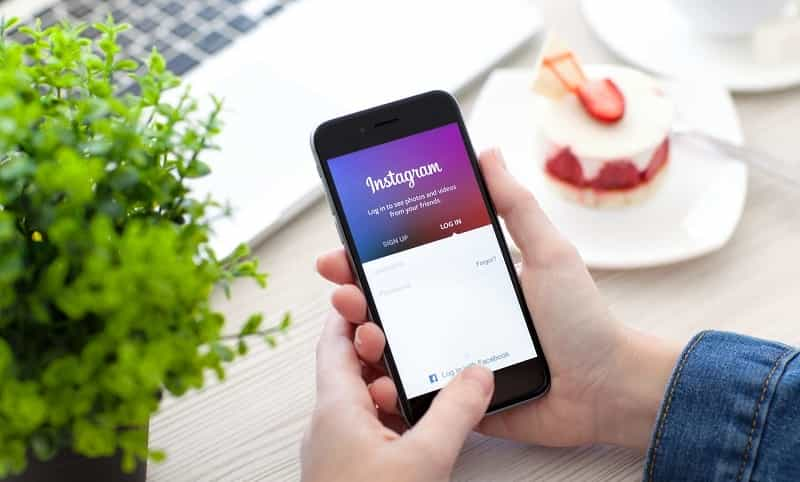
Якщо в мобільному додатку не змогли знайти розділ архіву, а відповідна іконка просто відсутня, то існує кілька причин для такого збою:
- На смартфоні встановлено застаріле програмне забезпечення, оновіть операційну систему.
- На телефоні використовується неактуальна версія утиліти Інстаграм. Для вирішення проблеми встановіть останню збірку програми або заново скачайте її і запустіть.
- Не виключені випадки багів і зависання Instagram, спробуйте ще раз через кілька хвилин.
- Старий телефон, який не підтримує останнє оновлення . Спробуйте увійти в обліковий запис за допомогою іншого пристрою, більш сучасного.
На замітку. Якщо проблема не вирішується самостійно, зверніться в службу технічної підтримки соціальної мережі.
У статті розповіли, як подивитися старі історії в Інстаграмі в сховище. Слід враховувати, що все Сторіс після 24 годин трансляції не видаляються сервісом, а автоматично зберігаються в архів, за умови активної послуги архівування.